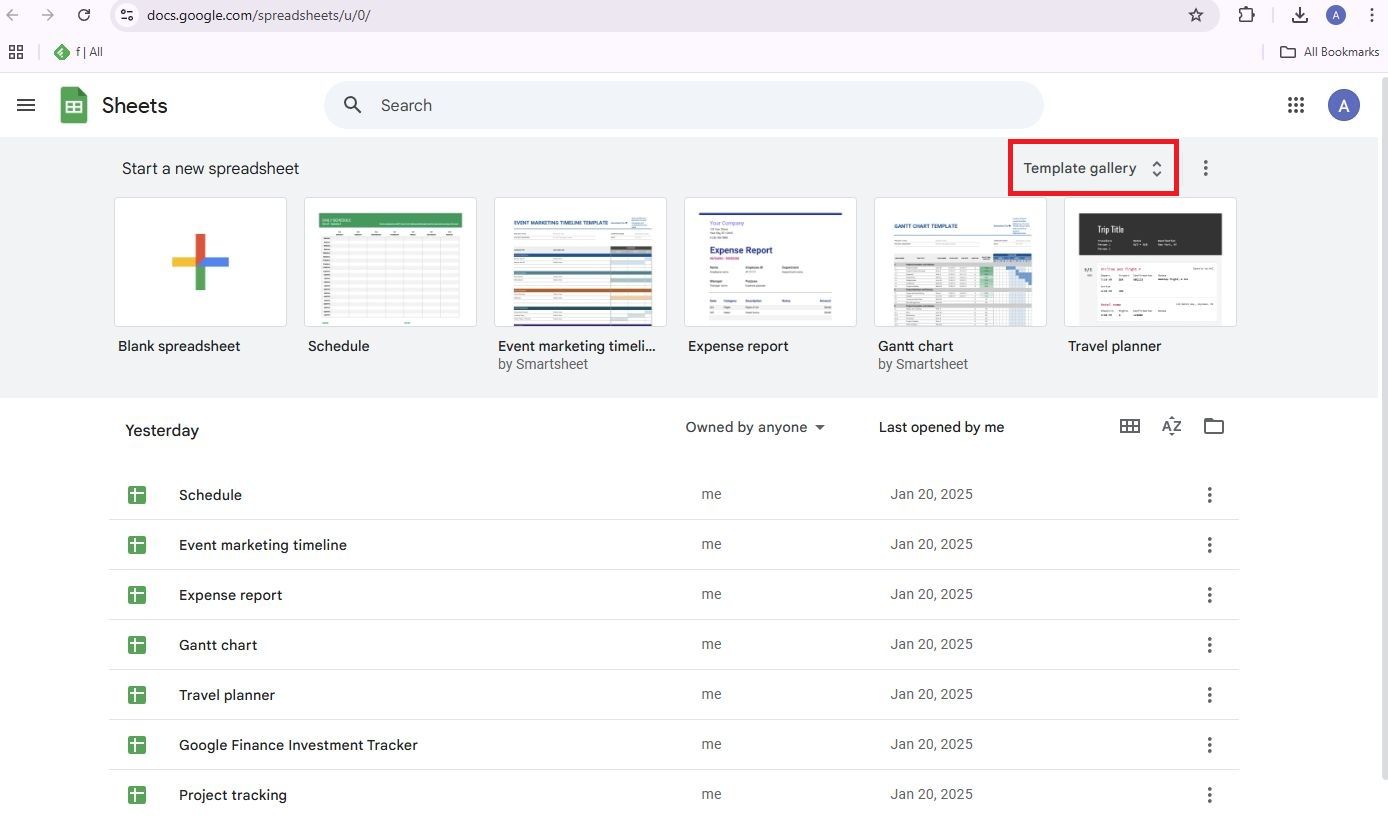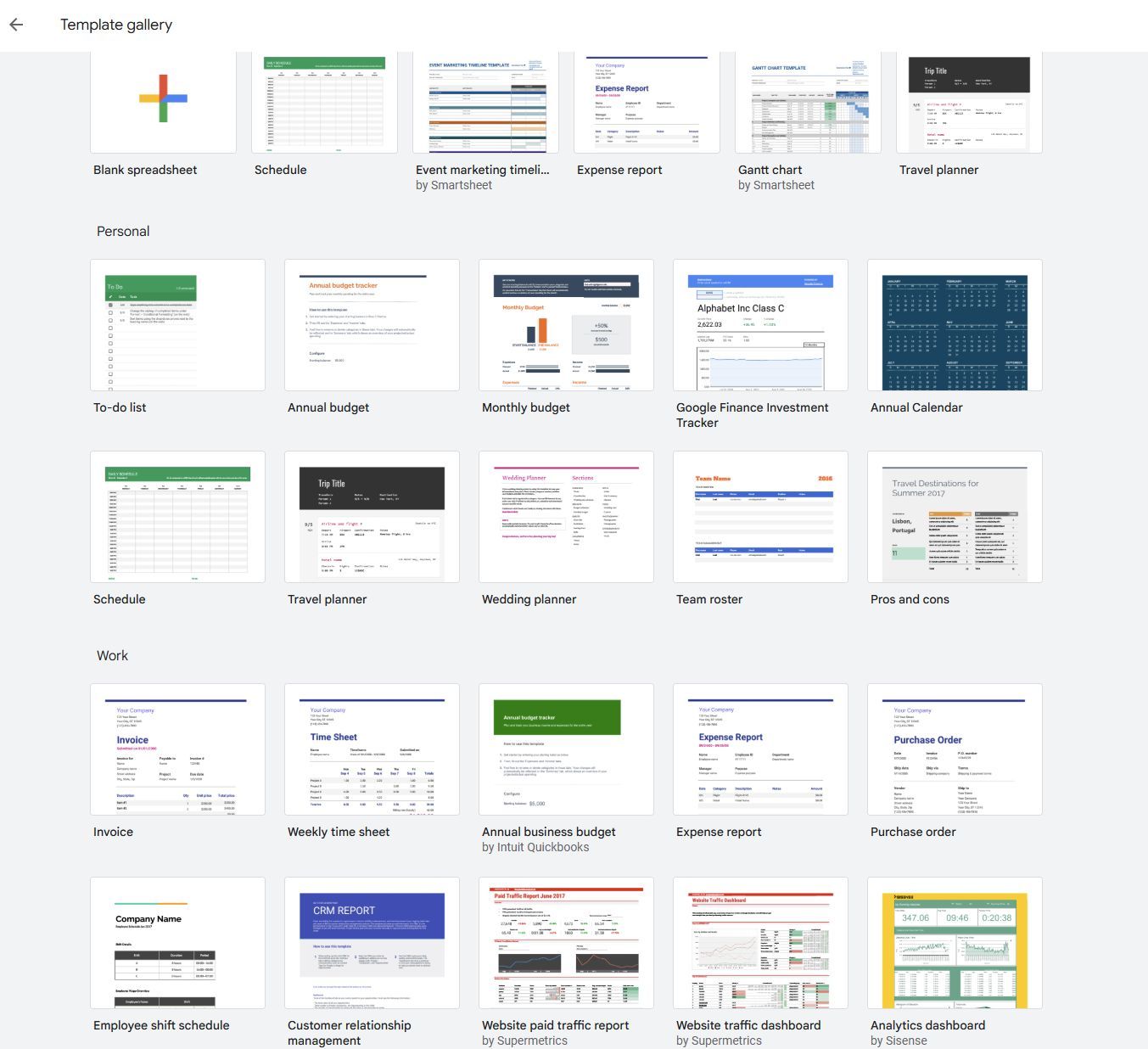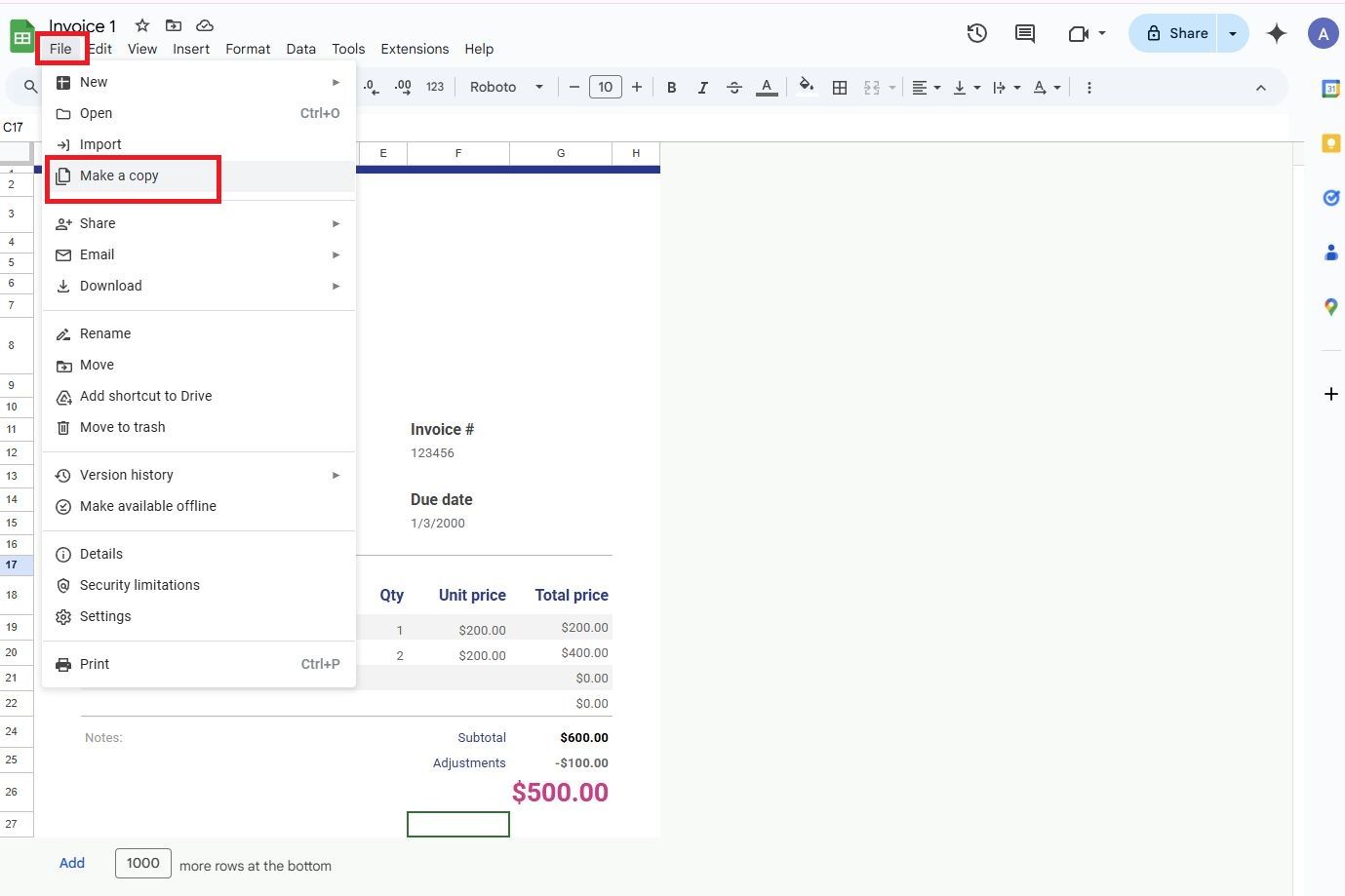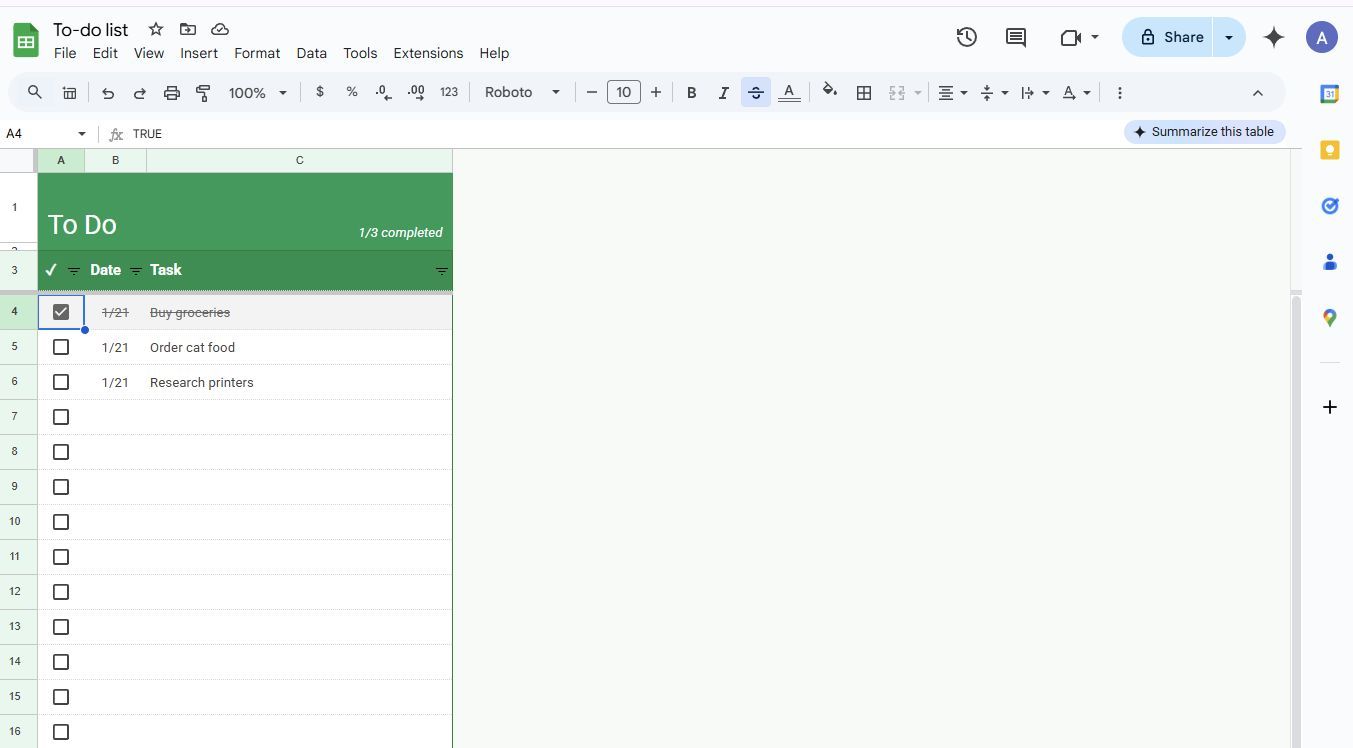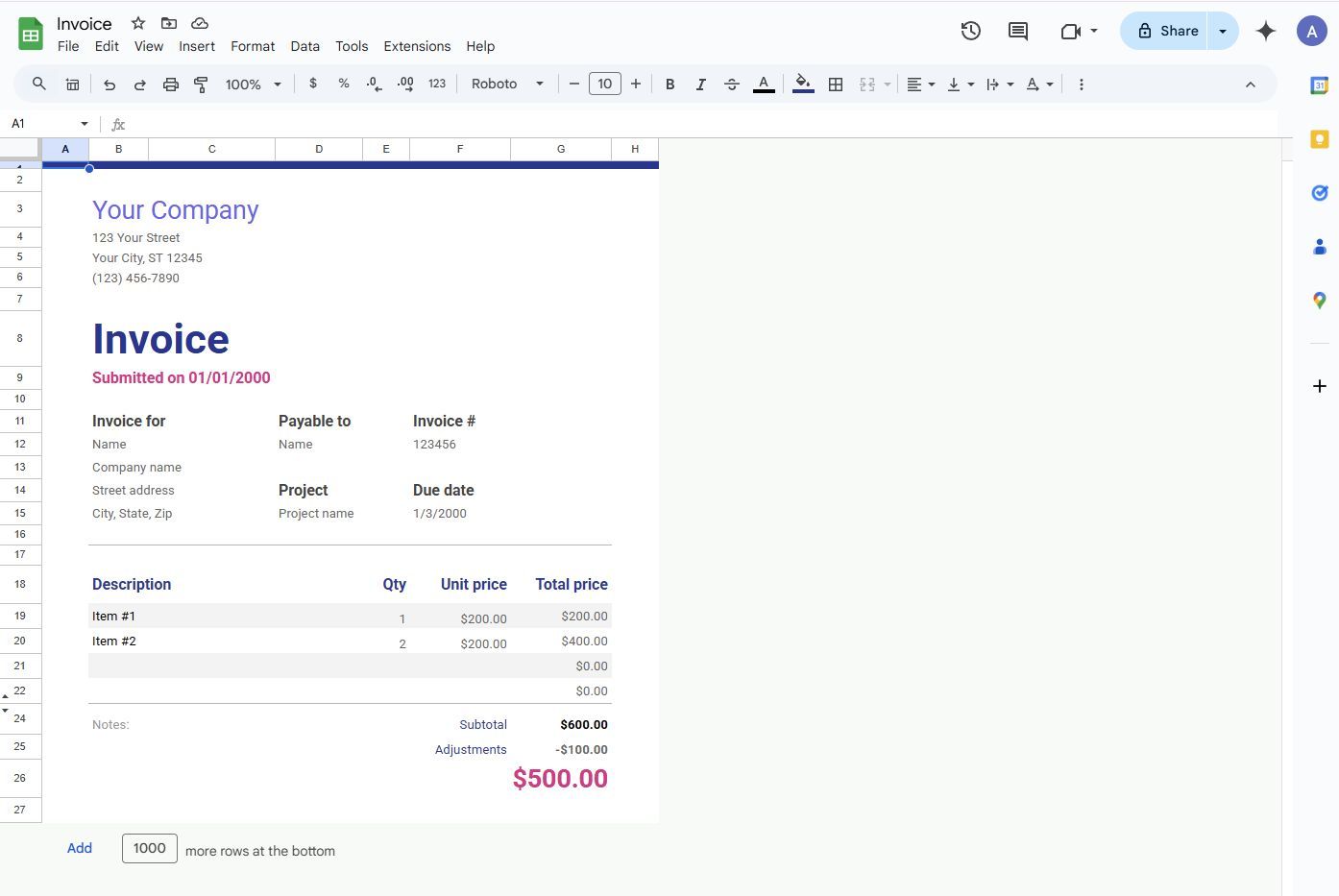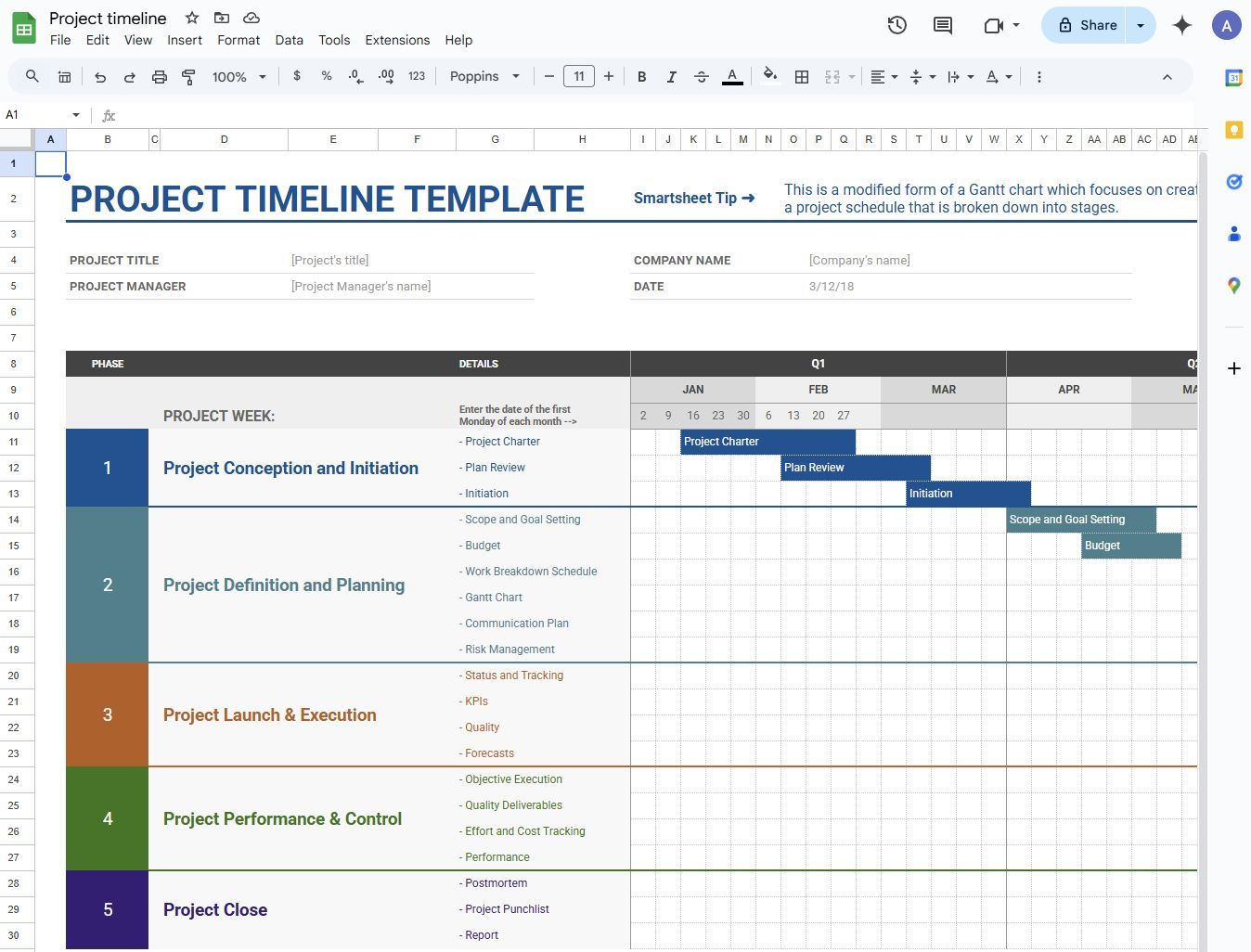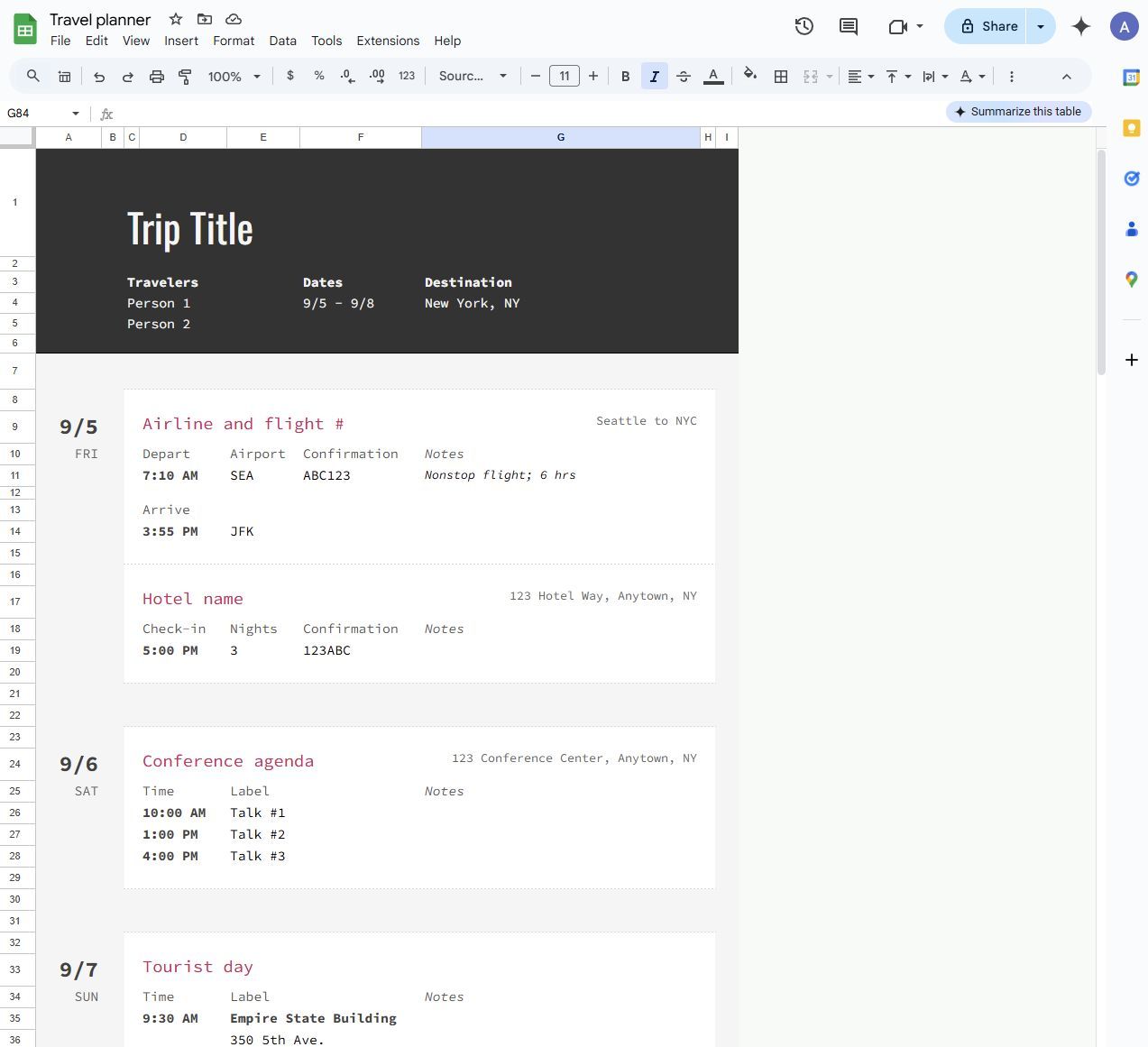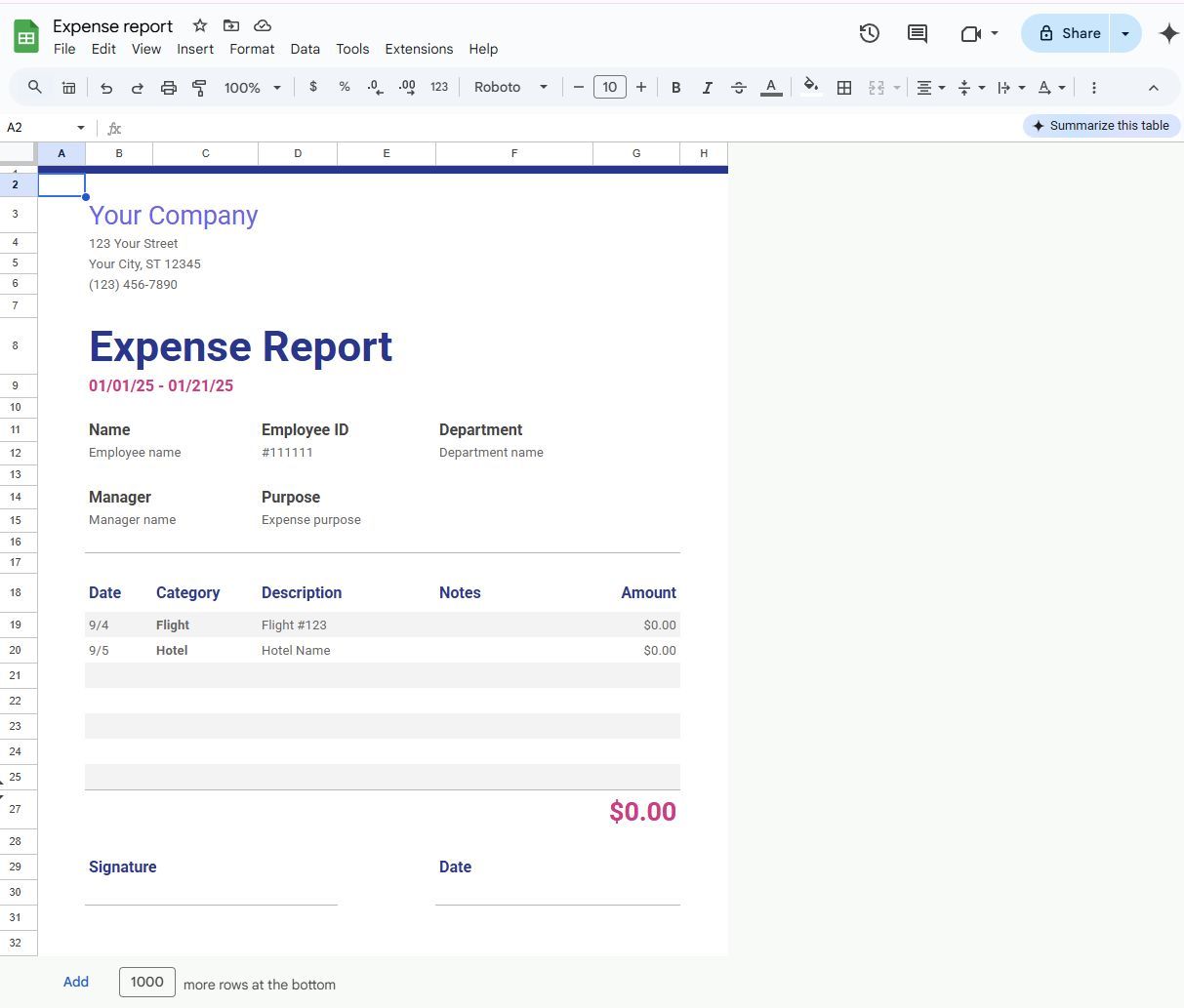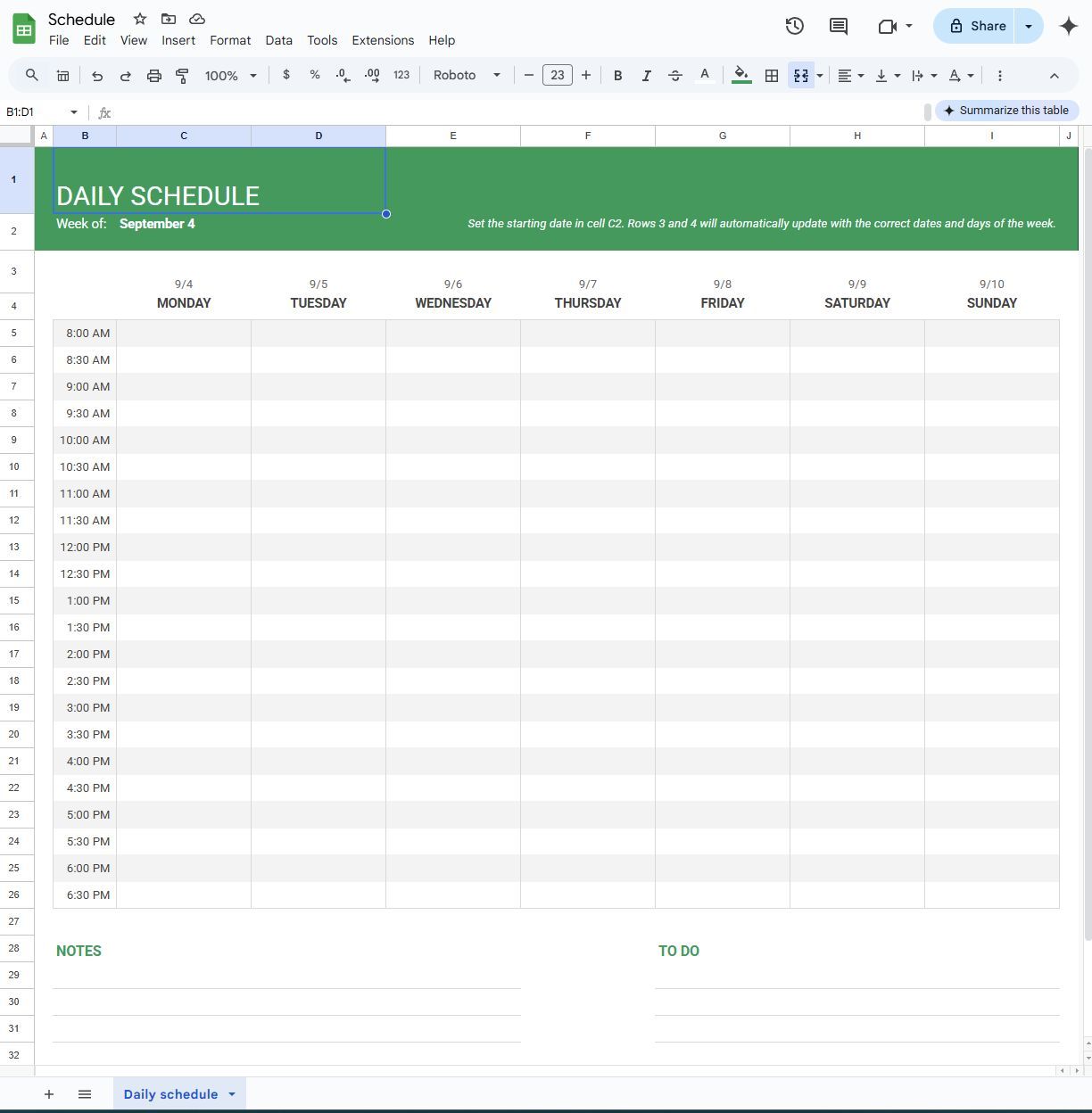O Google Sheets é o aplicativo de planilha baseado em nuvem da empresa, disponível para telefones Android, iPhones, Windows Computers e os melhores Chromebooks. Se você trabalha com muitos dados, o Sheets é uma excelente ferramenta para analisar informações complexas. Você também pode usá-lo para criar listas de tarefas, formular um orçamento, fazer faturas e muito mais. As folhas oferecem modelos que permitem organizar seus dados em uma planilha pronta para simplificar as coisas. Aqui estão os melhores modelos gratuitos do Google Sheets em que confio para ser mais produtivo.
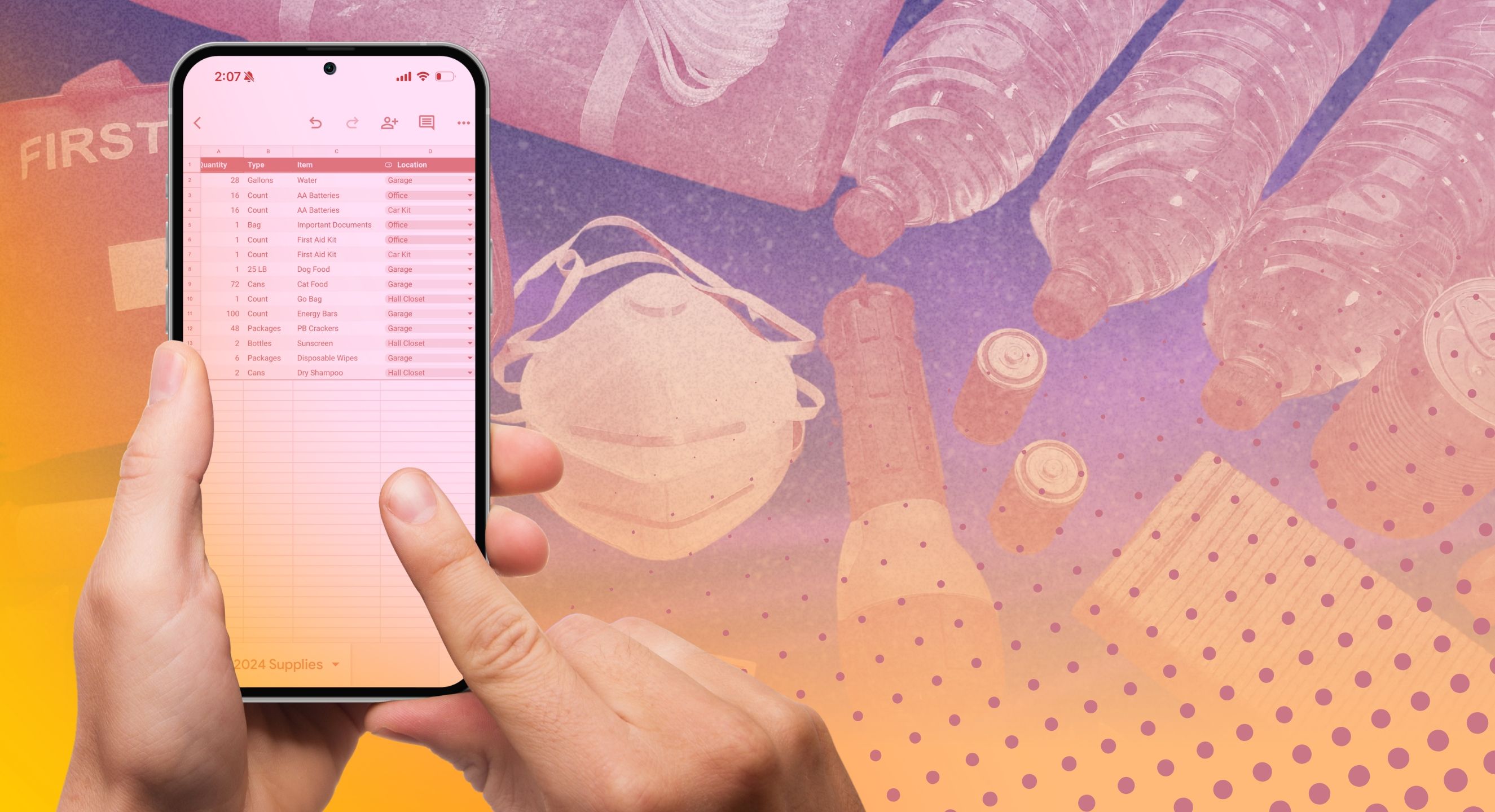
Relacionado
Como usar o Google Apps para inventariar e organizar suprimentos de desastre
Se você estiver envolvido em um desastre, o Google pode ajudá -lo a se manter organizado
Como faço para acessar os modelos do Google Sheets?
O Google Sheets possui vários modelos gratuitos, se você o usa no seu PC de desktop ou aplicativo móvel. Você pode escolher um modelo da lista e ajustá -lo de acordo com suas necessidades. As folhas se integra bem a outros aplicativos de espaço de trabalho no ecossistema do Google, como Gmail, Google Docs e Forms. Se você possui uma assinatura avançada de Gemini, pode usar Gemini para analisar números, executar tarefas repetitivas e preencher dados automáticos.
Veja como acessar modelos de folhas do Google em um navegador:
-
Abra as folhas do Google.
-
Clique Galeria de modelos No canto superior direito.
-
Escolha um modelo.
-
Você pode ajustar o modelo e salvar uma cópia selecionando Arquivo > Faça uma cópia.
-
Digite um nome de arquivo.
-
Escolha um destino.
-
Clique Faça uma cópia.
Veja como acessar os modelos do Google Sheets no aplicativo móvel:
-
Inicie o Folhas do Google App.
-
Toque no mais ícone no fundo.
-
Tocar Escolha o modelo.
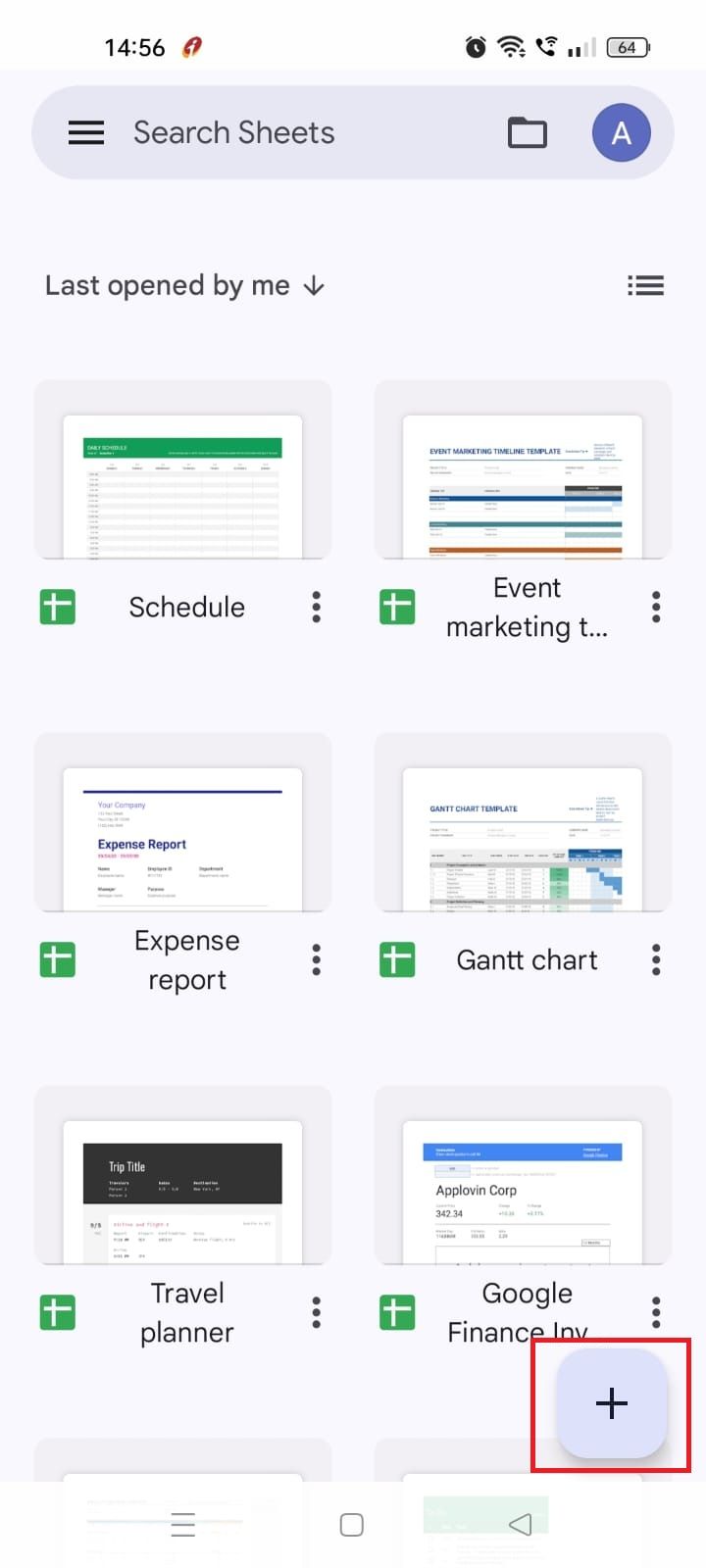
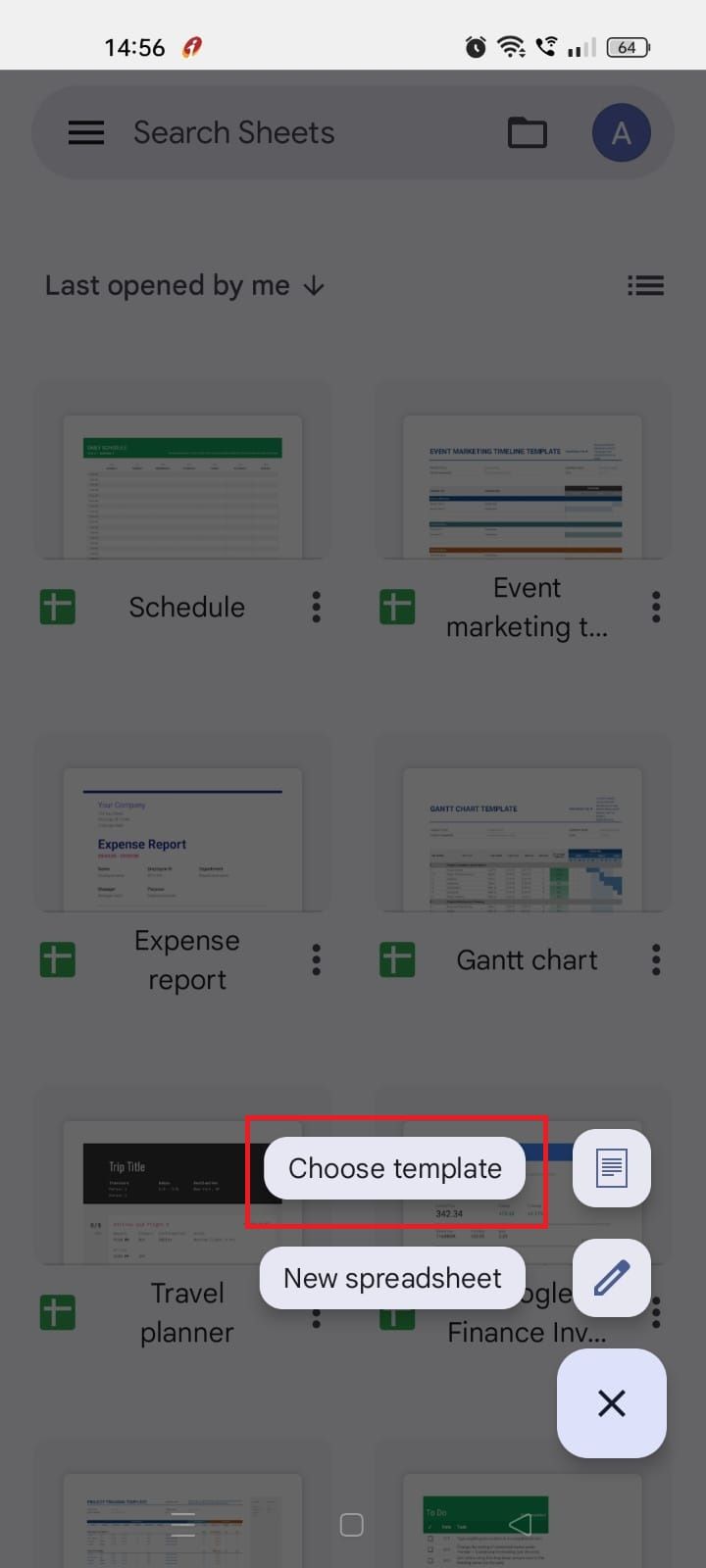
-
Selecione qualquer modelo.
-
Insira seus dados.
-
Para salvar uma cópia do documento, toque no Ícone de três pontos no topo e selecione Faça uma cópia.
-
Digite um nome de arquivo e destino da pasta.
-
Tocar OK.
7
Orçamento mensal
Rastreie suas despesas com facilidade
O modelo de orçamento mensal no Google Sheets possui uma folha de resumo e transações para rastrear suas despesas mensais. Você entrará em seu saldo inicial, receita e despesas planejadas na folha de resumo. A seção de despesas inclui categorias como alimentos, presentes, medicina, casa, transporte, animais de estimação, serviços públicos, viagens e dívidas. Você também pode adicionar suas categorias personalizadas. Depois de inserir suas despesas e receitas reais na folha de transações, a folha de resumo atualiza o documento para mostrar o quanto você salvou ou passou em um mês. Ele fornece um resumo claro de suas despesas e economias mensais.
6
Lista de tarefas
Organize o seu dia e faça mais
Se você está procurando um rastreador sem frescuras, o Google Sheets possui um modelo de lista de tarefas gratuito com colunas para tarefas e datas de vencimento. Clicar na caixa de seleção ao lado da tarefa indica que ela está completa. Cada campo possui um filtro que permite classificar os dados. Você pode codificar as tarefas de acordo com a prioridade ou o status para ver rapidamente o que você precisa fazer. É a maneira perfeita de manter uma lista de tarefas se você não quiser baixar um aplicativo separado.
5
Modelo de fatura
Simplifique seu processo de fatura
O Google Sheets tem um modelo de fatura para criar uma fatura profissional, seja você um freelancer ou possui uma pequena empresa. O modelo inclui a descrição do serviço, preço, valor total e outros detalhes. Ele também possui campos para detalhes da sua empresa, número da fatura, data da fatura, nome do projeto, data de vencimento e informações do cliente. Há um Adicionar Botão na parte inferior para anexar mais linhas à fatura.
4
Linha do tempo do projeto
Organize suas tarefas em um só lugar
O modelo da linha do tempo do projeto no Google Sheets é uma versão refinada de um gráfico de Gantt que permite visualizar todos os estágios no cronograma do projeto. Possui todas as fases do projeto, incluindo concepção, planejamento, execução, rastreamento de desempenho e relatórios. Você pode inserir o título do projeto, o nome da empresa e o nome do gerente de projeto na parte superior da planilha. O modelo exibe uma visão geral da linha do tempo do projeto e ajuda a identificar obstáculos e sobreposições de tarefas. Você pode convidar os membros da equipe a colaborar depois de ajustar o modelo e modificar as permissões.
3
Planejador de viagens
Acompanhe sua programação de viagem
Se você é como eu e planejar férias e viagens parece assustador, pode tornar as coisas menos estressantes, rastreando tudo em uma planilha. O Google Sheets possui um modelo de planejador de viagens que ajuda você a reunir seus detalhes de viagem em uma planilha útil. Inclui categorias como detalhes da companhia aérea, informações de hotel, agenda da conferência e dia turístico. Você pode ajustar cada categoria para adicionar sua programação e anotações.
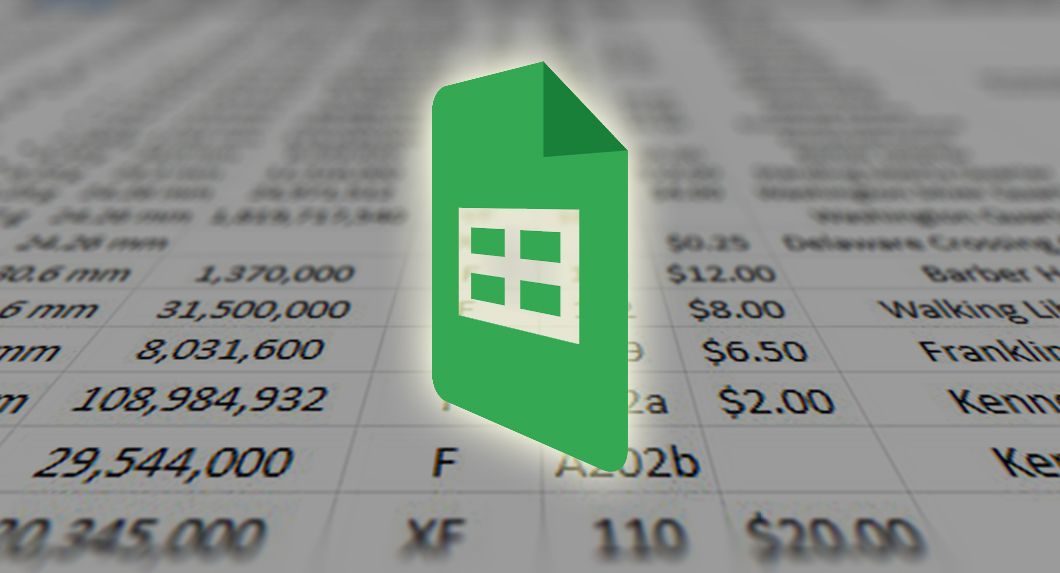
Relacionado
Arquivos CSV UTF-8, UTF-16 e UTF-32, e qual devo usar?
O que todos esses formatos estranhos de CSV significam?
2
Relatório de despesas
Monitore suas despesas comerciais
O Google Sheets possui um modelo de relatório de despesas para rastrear despesas comerciais relacionadas a viagens, alimentos, material de escritório e muito mais. A planilha inclui informações da sua empresa, nome do funcionário, departamento e outros detalhes. Você entrará na data de viagem, categoria de despesa, descrição e valor gasto. É uma maneira fácil de manter uma conta das suas despesas comerciais, para que você possa solicitar reembolso.
1
Modelo de programação
Otimize sua programação e aumente sua produtividade
O modelo de cronograma diário no Google Sheets fornece uma maneira simples de organizar o seu dia. Você pode listar eventos, tarefas, tarefas, reuniões e projetos e atribuir um horário para cada atividade. Isso o ajudará a planejar seu dia de maneira eficaz e acompanhar sua lista de tarefas. O modelo de cronograma lista os dias da semana e os horários de meia hora. Você entrará na data de início ao lado do Semana de: Etiqueta e a folha atualizará automaticamente as datas e dias na folha. Há também uma seção na parte inferior para anotações e uma lista de tarefas.

Relacionado
Como exportar arquivos do Google Sheets
Altere seus formatos de planilha em algumas etapas simples
Liberte todo o potencial do Google Sheets
Se você estiver se sentindo preso olhando para uma página em branco do Google Sheets e tentando criar um cronograma, um plano de orçamento ou uma fatura, tente usar modelos. Eles são pré-formatados e incluem as fórmulas apropriadas para atender às necessidades da sua planilha, esteja você procurando um planejador de viagens, lista de tarefas ou relatório de despesas.
Se você estiver usando folhas do Google na web, poderá aumentar sua produtividade com a Gemini Advanced. Você pode automatizar tarefas, recuperar dados do Google Drive, resumir as planilhas, gerar fórmulas e criar modelos personalizados.